Come decifrare le password
Hai un mucchio di password per siti Internet, social network e servizi online salvate nel browser, ma non ne ricordi nemmeno una? Sappi che non sei il solo. Inoltre, scommetto che ora vorresti recuperarle tutte per appuntarle su un foglietto, ma non ci riesci perché sono nascoste da degli asterischi o dei puntini neri che ti impediscono di leggerle. Ho indovinato? Sì? Bene: è per tale ragione che oggi ho deciso di redigere questa mia guida incentrata proprio sull’argomento.
Se sei quindi effettivamente interessato alla questione, ti consiglio di metterti bello comodo e di cominciare immediatamente a concentrarti sulla lettura di quanto riportato in questo mio tutorial su come decifrare le password. Nelle righe successive sarà mia premura indicarti quali strumenti hai dalla tua per riuscire nell’impresa e come potertene avvalere. Si tratta di soluzioni valide sia per computer che per smartphone e tablet, facilmente fruibili da parte di chiunque, a patto di essere i legittimi proprietari delle credenziali di riferimento, ovviamente.
ATTENZIONE: le informazioni contenute in questa guida fanno riferimento solo alla possibilità di decifrare le password personali. Non mi ritengo responsabile dell’utilizzo improprio che potrebbe venire fatto degli strumenti segnalati. Cercare di risalire a credenziali altrui senza esplicito consenso del soggetto di riferimento costituisce una grave violazione della privacy.
Indice
- Come decifrare password asterischi su computer
- Come decifrare password asterischi su smartphone e tablet
- Come decifrare password online
- Come decifrare password ZIP
Come decifrare password asterischi su computer
Se quello che ti interessa fare è poter decifrare password asterischi su computer, le istruzioni all quali devi attenerti sono quelle che trovi qui di seguito. Puoi riuscirci sia su Windows che su macOS, usando degli appositi strumenti integrati direttamente nel sistema operativo.
Windows
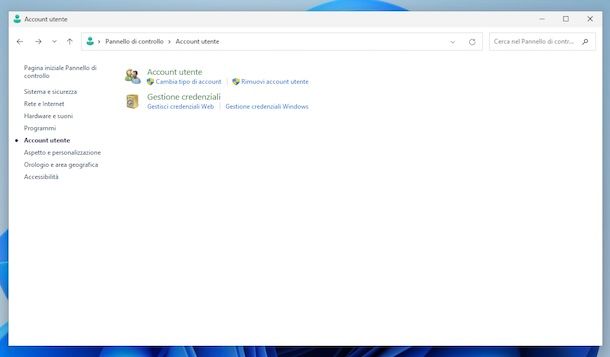
Se vuoi decifrare una password con i pallini, con gli asterischi o comunque celata e stai usando un PC con Windows 10 o versioni successive (es. Windows 11), sappi che puoi agire mediante il Pannello di controllo. Al suo interno risiede infatti una sezione dedicata alla gestione delle credenziali salvate sul computer che si rivela utilissima per compiere l’operazione oggetto di questa guida.
Per potertene avvalere, dunque, fai innanzitutto clic sul pulsante Start (quello con la bandierina) sulla barra delle applicazioni di Windows, e digita pannello di controllo nel campo di ricerca, dopodiché seleziona il suggerimento pertinente dal menu Start apertosi.
Nella finestra adesso proposta sul desktop, clicca sulla voce Account utente, su quella Gestione credenziali e seleziona la sezione Credenziali Web, se è tua intenzione decifrare le password che usi per accedere ai vari siti Web, oppure quella Credenziali Windows, se hai bisogno di visionare le altre tipologie di accessi memorizzati sul computer.
Quando trovi le credenziali che ti interessano, fai clic sulla freccia a destra per espandere le informazioni e seleziona la dicitura Mostra, ove presente, accanto alla password. Per vedere le credenziali in chiaro, serviti della password del tuo account utente o di qualsiasi altro sistema di sblocco impostato per il tuo account utente e premi il tasto Invio sulla tastiera.
macOS
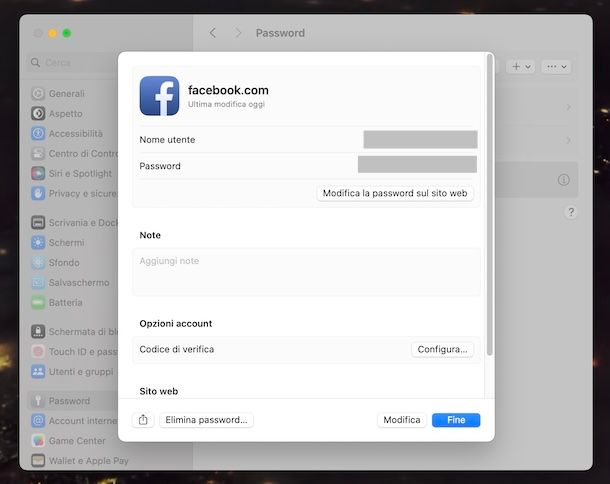
Se stai usando macOS, puoi decifrare le password usando il gestore di password predefinito presente sui Mac, il quale permette appunto di salvare le credenziali di login per siti Internet e applicazioni basandosi su iCloud, il che garantisce la sincronizzazione dei dati su tutti i dispositivi collegati allo stesso ID Apple.
Per servirtene, fai clic sull’icona di Impostazioni di Sistema (quella a forma di ruota d’ingranaggio) che risiede sulla barra Dock di macOS, seleziona la voce Password dal menu laterale nella finestra ora visibile sulla scrivania e sblocca l’accesso tramite password dell’account su Mac, Touch ID o Apple Watch.
Quando visualizzi l’elenco completo dei siti e delle applicazioni per le quali hai salvato i dati di login, fai doppio clic sulle credenziali che ti interessano. Se lo ritieni opportuno, puoi aiutarti nell’individuazione digitandone il nome nel campo Cerca situato in cima.
Nella schermata che segue, porta il puntatore sul campo Password e potrai finalmente visualizzare la password in chiaro. Se può esserti utile, ti informo che puoi altresì copiare la password nella clipboard di macOS facendoci clic sopra e premendo sul tasto Copia password che vedi comparire.
Tieni presente che altre password potrebbero anche trovarsi in Accesso Portachiavi, un ulteriore strumento già incluso in macOS sempre adibito alla gestione delle credenziali, ma non soltanto di quelle di siti Internet e applicazioni.
Per avvalertene, accedi al Launchpad cliccando sulla relativa icona (quella con i quadrati colorati) che trovi sulla barra Dock, apri la cartella Altro nella schermata che segue e seleziona il collegamento relativo al tool.
Nella finestra che vedi comparire sulla scrivania, seleziona il portachiavi di tuo interesse dal menu laterale di sinistra, spostati sulla scheda Password in alto e cerca nella lista le credenziali che ti interessano. Eventualmente, puoi aiutarti nell’individuazione tramite il campo Cerca in alto a destra.
Quando trovi i dati che ti interessano, facci doppio clic sopra, seleziona la scheda Attributi nella nuova finestra apertasi e seleziona l’opzione Mostra la password, dunque effettua l’autenticazione e premi sul tasto Consenti per visualizzare la password in chiaro.
Come decifrare password asterischi su smartphone e tablet
Ti stai interrogando in merito alla possibilità di decifrare password asterischi su smartphone e tablet, dunque agendo da Android e da iOS/iPadOS? In tal caso, attieniti alle seguenti istruzioni. Puoi riuscirci sempre adoperando degli strumenti “di serie”.
Android
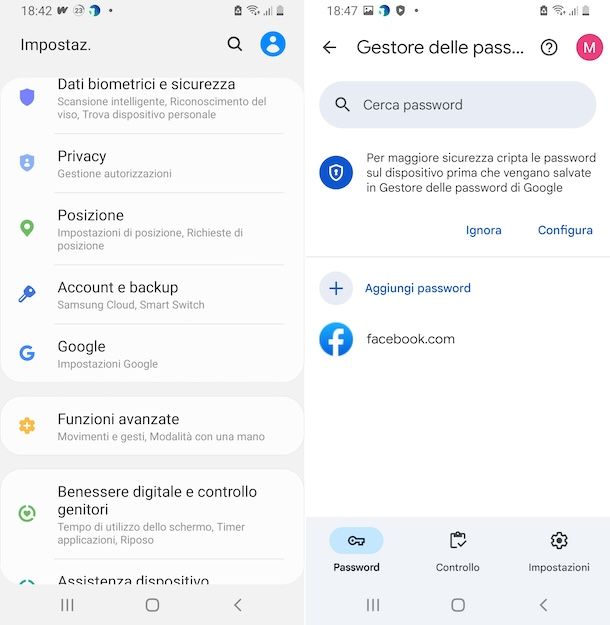
Vorresti decifrare password asterischi o comunque celata e stai usando uno smartphone o un tablet basato con Android? Se è così, sappi che hai dalla tua il gestore delle password predefinito, il quale permette di memorizzare tutte le informazioni di accesso di siti Web e di app nell’account Google.
Per farne uso, recati nella schermata home e/o nel drawer di Android e fai tap sull’icona delle Impostazioni (quella con l’ingranaggio). Nella schermata successivamente proposta, fai tap prima sulla voce Google e poi su quella Gestisci il tuo account Google.
Seleziona poi la scheda Sicurezza in alto, scorri la schermata fino a individuare la sezione Gestore delle password, fai tap sulla relativa voce Gestisci password, scorri l’elenco delle varie credenziali salvate e individua quanto di tuo interesse. Se opportuno, puoi aiutarti nell’individuazione tramite il campo di ricerca in alto, digitandovi all’interno le parole chiave di riferimento.
In seguito, fai tap sulle credenziali che vuoi visionare in chiaro e verifica la tua identità tramite il PIN dello smartphone o un altro metodo di sblocco che hai configurato sul dispositivo.
A questo punto, premi sull’icona con l’occhio per vedere la password memorizzata per quel dato servizio. Puoi anche copiare la password negli appunti di Android facendo tap sull’icona con i due fogli che ci trovi accanto.
iOS/iPadOS
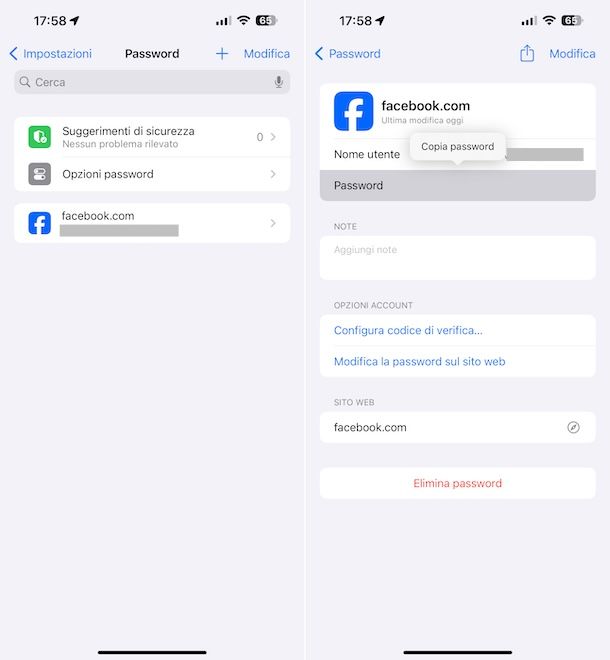
Se, invece, hai bisogno di decifrare le password sul tuo iPhone o un iPad, vale a dire agendo su iOS/iPadOS, puoi usare la funzionalità “di serie” adibita al salvataggio delle credenziali di login per siti Internet e app basata su iCloud. È essenzialmente la controparte mobile della funzionalità di cui ti ho parlato nel capitolo su macOS.
Per potertene servire, accedi alla home screen e/o alla Libreria app di iOS/iPadOS, fai tap sull’icona Impostazioni (quella con l’ingranaggio) e, nella nuova schermata visibile, fai tap sulla dicitura Password e sblocca l’accesso alle credenziali salvate tramite Face ID, Touch ID o codice del dispositivo.
Quando visualizzi l’elenco completo dei siti e delle app per le quali hai scelto di salvare i dati, fai tap sulle credenziali di tuo interesse. Se lo reputi opportuno, puoi aiutarti nell’individuazione digitando il nome del sito o dell’app nel campo di ricerca in cima al display.
Dopo aver compiuto i passaggi di cui sopra, potrai visualizzare in chiaro la relativa password premendo sul campo Password. Puoi altresì copiare la password nella clipboard di iOS/iPadOS: ti basta premere sul tasto Copia password che compare quando vengono rese visibili le credenziali.
Come decifrare password online
Nel caso in cui avessi l necessità di decifrare password online, ovvero andando a visualizzare quelle che hai salvato nei tuoi browser preferiti, le istruzioni da seguire sono le seguenti, relativamente a Chrome, Firefox, Edge e Safari. Puoi riuscirci sia intervenendo da computer, sia da smartphone e tablet.
Chrome
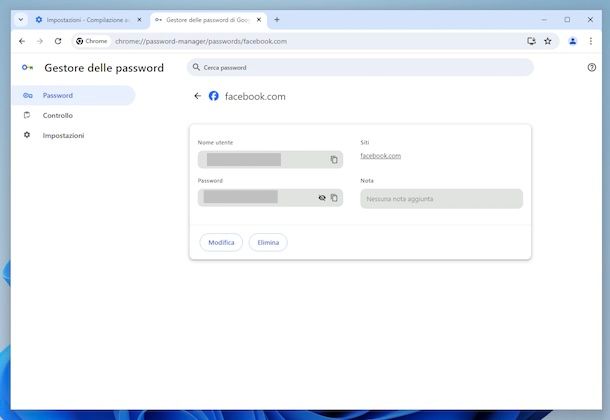
Se il browser che in genere utilizzi per navigare online è Chrome e vuoi capire come decifrare le password in esso salvate agendo da computer, avvia in primo luogo il software e, una volta visibile la relativa finestra, clicca sul tasto (⋮) in alto a destra e seleziona dal menu che compare la dicitura Impostazioni.
Nella nuova scheda proposta, clicca sulla dicitura Compilazione automatica e password nella barra laterale e scegli l’opzione Gestore delle password di Google sita nella schermata a seguire.
Quando visualizzi la lista di tutte le password salvate su Chrome, cerca le credenziali di tuo interesse e cliccaci sopra. Puoi eventualmente aiutarti nell’individuazione digitando le keyword di riferimento nel campo di ricerca in alto.
Successivamente, sblocca la schermata utilizzando il metodo di sblocco del tuo computer e fai clic sull’icona con l’occhio accanto alla voce Password per visualizzare la password in chiaro. Puoi altresì copiare la password nella clipboard, facendo clic sull’icona i due fogli che ci trovi accanto.
Su smartphone e tablet, invece, avvia l’app di Chrome, premi sul tasto (⋮) (su Android) o su quello (…) (su iOS/iPadOS) che trovi a destra, scegli la voce Impostazioni dal menu mostrato, seleziona la dicitura Gestore delle password e sblocca l’accesso alle password (se necessario) con il metodo di sblocco impostato sul dispositivo.
Adesso, fai tap sulle credenziali di tuo interesse, che qualora non dovessi trovare puoi identificare con maggiore facilità mediante il campo di ricerca in alto, dopodiché premi sull’icona dell’occhio che trovi in corrispondenza del campo Password per vedere la password in chiaro. Eventualmente, puoi copiarla nella clipboard premendo sull’icona con i due fogli (su Android) o sul tasto Copia (su iOS/iPadOS).
Tieni presente che se hai attivato la sincronizzazione con l’account Google potrai visualizzare le password salvate non soltanto sul dispositivo corrente, ma anche su tutti gli altri device associati al medesimo profilo.
Firefox
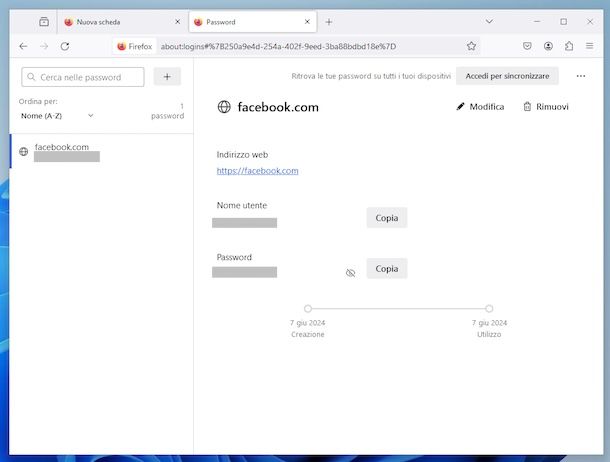
Se, invece, vuoi decifrare le password salvate su Firefox e stai agendo da computer, provvedi in primo luogo ad avviare il browser, dopodiché fai clic sull’icona (≡) in alto a destra nella finestra apertasi e seleziona la voce Password dal menu proposto.
Nella nuova scheda visibile, seleziona le credenziali di riferimento nell’elenco a sinistra. Qualora dovessi riscontrare delle difficoltà nel trovarle, puoi aiutarti digitando le parole chiave di riferimento nel campo di ricerca in alto a sinistra.
Dopo aver compiuto i passaggi di cui sopra, agisci sulla parte destra della schermata, cliccando sull’icona dell’occhio in corrispondenza al campo Password per vedere la password in chiaro. Puoi anche copiare la password nella clipboard, facendo clic sul bottone Copia.
Se stai agendo da smartphone e tablet, invece, avvia l’app di Firefox, premi sul tasto (⋮) (su Android) o su quello (≡) (su iOS/iPadOS) a destra, scegli la voce Impostazioni dal menu mostrato, quella Password e quella Password salvate (solo su Android).
Nella schermata adesso visibile, individua le credenziali di tuo interesse e facci tap sopra. Se non riesci a identificarle, premi sull’icona della lente d’ingrandimento in alto e aiutarti tramite il campo di ricerca.
Per decifrare le password e visionarle in chiaro, premi poi sull’icona dell’occhio (su Android) o fai tap sul campo Password e scegli la voce Mostra (su iOS/iPadOS). Per copiare la password nella clipboard, premi sull’icona con i due fogli (su Android) o sul tasto Copia (su iOS/iPadOS).
Ti faccio notare che se hai attivato la sincronizzazione con Firefox Sync puoi visualizzare le password salvate non solo sul dispositivo corrente, ma anche su tutti gli altri computer, smartphone e tablet associati allo stesso account.
Edge
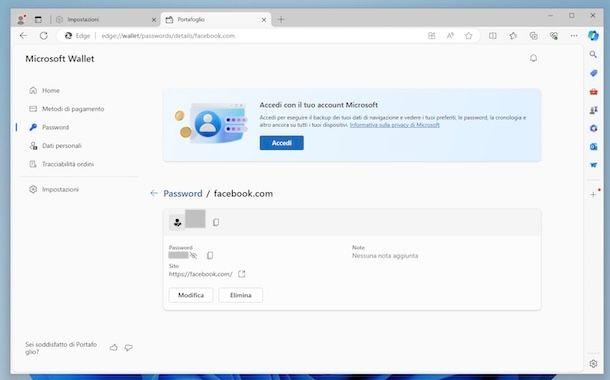
E per decifrare le password su Edge? Come si fa? Te lo spiego subito, è un vero e proprio gioco da ragazzi. Se stai agendo da computer, avvia innanzitutto il navigatore e, quando visualizzi la sua finestra, poi fai clic sull’icona (…) in alto a destra e seleziona l’opzione Impostazioni dal menu apertosi quella Profili sulla barra laterale.
Nella nuova scheda adesso visibile, seleziona l’opzione Password a destra per visualizzare l’elenco di tutti i siti per i quali hai salvato le credenziali di accesso. Clicca sul dominio di tuo interesse, aiutandoti eventualmente nell’individuazione tramite il campo Cerca password in alto.
Nella nuova schermata proposta, abilita la visualizzazione dei contenuti utilizzando il metodo di sblocco impostato sul tuo computer e premi sull’icona dell’occhio in corrispondenza della voce Password per visualizzare la password in chiaro. Puoi altresì copiare le credenziali nella clipboard, facendo clic sull’icona con i due fogli.
Se stai usando il browser su smartphone e tablet, avvia l’app di Edge, premi sul tasto (≡) in basso a destra, seleziona la voce Impostazioni, fai tap sul tuo account in alto e sulla voce Password, dopodiché individua la sezione Password nella nuova schermata e seleziona le credenziali di tuo interesse. Se necessario, puoi premere sull’icona della lente d’ingrandimento in alto a destra e aiutarti nell’individuazione delle credenziali tramite il campo di testo proposto.
Fatto ciò, sfiora l’icona dell’occhio accanto al campo Password e potrai visualizzare la password in chiaro. Per copiarla nella clipboard, fa tap sull’icona con i due fogli che si trova accanto.
Sappi che se hai abilitato la sincronizzazione con l’account Microsoft puoi visualizzare non soltanto le password che hai scelto di salvare localmente, ma anche quelle salvate su tutti gli altri dispositivi associati allo stesso profilo.
Safari
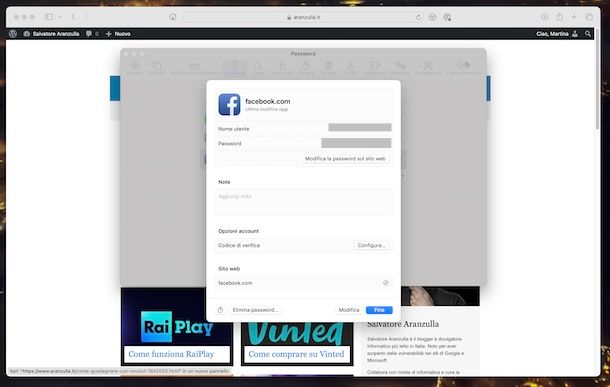
Se possiedi un Mac e il browser che generalmente utilizzi per navigare online è Safari, puoi decifrare le password dei siti Internet che ha salvato in esso facendo così: avvia il software e, quando visualizzi la sua finestra sulla scrivania, espandi il menu Safari in alto a sinistra e scegli la dicitura Impostazioni in esso presente.
Nella finestra che si apre, provvedi a sbloccare l’accesso tramite password dell’account su Mac, Touch ID o Apple Watch e ti ritroverai al cospetto dell’elenco completo dei siti per i quali hai scelto di salvare i tuoi dati d’adesso. Fai quindi doppio clic sulle credenziali di tuo interesse. Qualora non dovessi trovarle al primo colpo, puoi aiutarti digitandone il nome nel campo Cerca situato in cima.
Nella schermata che segue, per decifrare password pallini così da vederla in chiaro porta il puntatore sul campo Password. Puoi anche copiare la password nella clipboard, ti basta farci clic sopra e premere sul tasto Copia password che compare.
Oltre che in questa maniera, puoi prendere visione delle password memorizzate su Safari tramite Impostazioni di Sistema di macOS, mettendo in pratica le indicazioni che ti ho fornito nel capitolo nella parte iniziale del tutorial.
Stai agendo da iPhone e iPad? In tal caso, non devi far altro che seguire la procedura che ti ho descritto nelle righe precedenti per vedere le password relative a siti e app salvate nella sezione Impostazioni di iOS/iPadOS.
Sappi che se hai effettuato il login con il tuo ID Apple sul dispositivo in uso, ti sarà possibile visionare non solo le password salvate sull’attuale Mac, iPhone o iPad, ma anche quelle che hai salvato sugli altri tuoi dispositivi associati allo stesso account.
Come decifrare password ZIP

Vorresti decifrare password ZIP, ma non sai in che maniera riuscirci? Se è così, sappi che per compiere questo tipo d’operazione è indispensabile rivolgersi a strumenti di terze parti, come quelli di cui ti ho parlato in dettaglio nella mia guida su come trovare la password di un file ZIP.

Autore
Salvatore Aranzulla
Salvatore Aranzulla è il blogger e divulgatore informatico più letto in Italia. Noto per aver scoperto delle vulnerabilità nei siti di Google e Microsoft. Collabora con riviste di informatica e cura la rubrica tecnologica del quotidiano Il Messaggero. È il fondatore di Aranzulla.it, uno dei trenta siti più visitati d'Italia, nel quale risponde con semplicità a migliaia di dubbi di tipo informatico. Ha pubblicato per Mondadori e Mondadori Informatica.






